ไม่ว่าคุณจะซื้อซัมซุง กาแล็กซี่ S10, เอส 10 พลัส, หรือ กาแล็คซี่ S10eคุณมีอุปกรณ์อันทรงพลังอยู่ในมือ มีมากมาย โทรศัพท์เหล่านี้สามารถทำได้แต่คุณสมบัติหลายอย่างไม่ได้เปิดใช้งานตามค่าเริ่มต้น เราได้ดูเมนูทั้งหมดแล้วและสรุปการตั้งค่าหลักที่คุณต้องการเปลี่ยนเพื่อให้ได้ประโยชน์สูงสุดจากโทรศัพท์เครื่องใหม่ของคุณ
สารบัญ
- แสดงไอคอนการแจ้งเตือนและเปอร์เซ็นต์แบตเตอรี่เพิ่มเติม
- ปัดลงเพื่อเปิดแผงการแจ้งเตือน
- เปิดท่าทางเซ็นเซอร์นิ้ว (S10e เท่านั้น)
- ความละเอียดหน้าจอสูงสุด (S10 และ S10 Plus เท่านั้น)
- ทำให้การจดจำใบหน้าปลอดภัยยิ่งขึ้นอีกเล็กน้อย
- แสดง Always On Display เสมอ
- กำจัดแถบนำทางแบบเดิมสำหรับท่าทางเต็มหน้าจอ
- ปรับแต่งกิจวัตร Bixby
- สลับปุ่มปรับระดับเสียงสำหรับสื่อ
- กำหนดเวลาตัวกรองแสงสีฟ้าและโหมดกลางคืน
- เปิดใช้งานการเข้าพักอัจฉริยะ
ขั้นแรก คุณต้องทราบวิธีที่เร็วที่สุดในการเข้าถึงเมนูการตั้งค่า โดยปัดลงจากด้านบนของหน้าจอแล้วแตะไอคอนรูปเฟืองที่มุมขวาบนของแถบการแจ้งเตือน หรือปัดขึ้นจากหน้าจอหลักเพื่อเปิด App Drawer และค้นหา การตั้งค่า แอป.
วิดีโอแนะนำ
แสดงไอคอนการแจ้งเตือนและเปอร์เซ็นต์แบตเตอรี่เพิ่มเติม
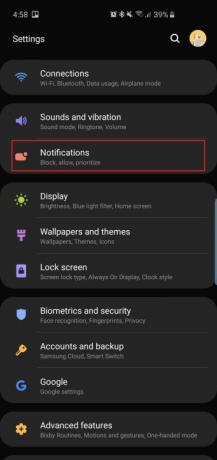
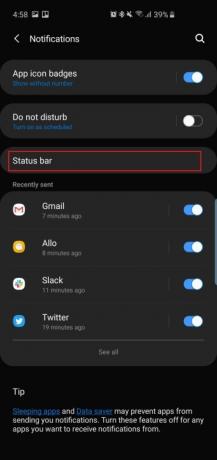
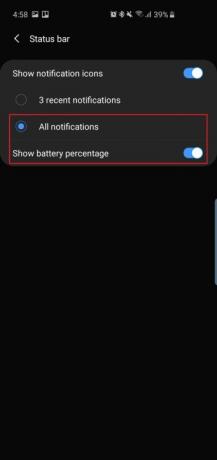
กล้องเจาะรูอยู่ที่ด้านบนของโทรศัพท์ทั้งสามรุ่นนี้ – เป็นชื่อของกล้องเซลฟี่แบบลอยตัวที่มุมขวาบน เช่นเดียวกับโทรศัพท์ที่มีรอยบาก หมายความว่าคุณจะได้รับพื้นที่น้อยลงเล็กน้อย หุ่นยนต์ แถบสถานะสำหรับไอคอนการแจ้งเตือนหรือแม้แต่เปอร์เซ็นต์แบตเตอรี่ ตามค่าเริ่มต้น โทรศัพท์จะแสดงไอคอนการแจ้งเตือนล่าสุดเพียงสามไอคอนเท่านั้น และไม่มีเปอร์เซ็นต์แบตเตอรี่ ดังนั้นนี่คือวิธีเปลี่ยน
- มุ่งหน้าไป การตั้งค่า > การแจ้งเตือน > แถบสถานะ และแตะบน การแจ้งเตือนทั้งหมด. ตอนนี้คุณสามารถเห็นไอคอนการแจ้งเตือนหลายรายการในแถบสถานะ แทนที่จะเป็นเพียงสามไอคอน
- ด้านล่าง การแจ้งเตือนทั้งหมดคุณจะเห็นตัวเลือกให้เปิด แสดงเปอร์เซ็นต์แบตเตอรี่. เปิดเครื่องแล้วคุณจะวัดอายุการใช้งานแบตเตอรี่ที่เหลืออยู่ได้ง่ายขึ้น
ปัดลงเพื่อเปิดแผงการแจ้งเตือน

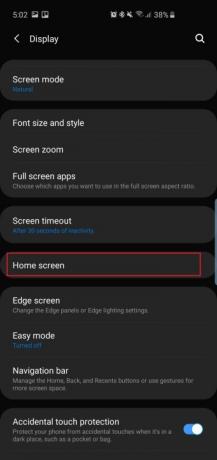

บน Galaxy S9 และ S9 Plus คุณสามารถปัดนิ้วของคุณบนเครื่องสแกนลายนิ้วมือเพื่อดึงแถบการแจ้งเตือนลงมา เนื่องจากไม่มีเครื่องสแกนลายนิ้วมือที่ด้านหลังของ Galaxy S10 และ เอส 10 พลัส อีกต่อไป คุณจะต้องชำระเพียงปัดนิ้วลงที่ใดก็ได้บนหน้าจอหลักเพื่อดึงลิ้นชักลง แทนที่จะต้องปัดลงจากด้านบนสุด (ซึ่งเข้าถึงได้ยาก)
- ไปที่ การตั้งค่า > จอแสดงผล > หน้าจอหลัก > และเปิดสวิตช์ แผงการแจ้งเตือนที่เปิดอย่างรวดเร็ว.
ตอนนี้เพียงปัดลงจากที่ใดก็ได้บนหน้าจอหลักเพื่อดึงแถบการแจ้งเตือนลงมา นอกจากนี้ยังใช้งานได้กับ กาแล็คซี่ S10eซึ่งมีเครื่องสแกนลายนิ้วมือแบบคาปาซิทีฟ
ที่เกี่ยวข้อง
- นี่เป็นรูปลักษณ์แรกของเราที่ Samsung Galaxy Tab S9 Plus
- คุณต้องเห็นการทดสอบการตกของ Galaxy S23 อันดุร้ายนี้
- เคส Samsung Galaxy S23 Plus ที่ดีที่สุด: 15 เคสที่คุณไม่ควรพลาด
เปิดท่าทางเซ็นเซอร์นิ้ว (S10e เท่านั้น)


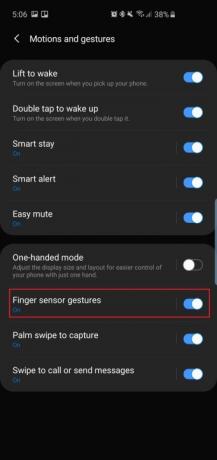
เพราะว่า
- มุ่งหน้าไป การตั้งค่า > คุณสมบัติขั้นสูง > การเคลื่อนไหวและท่าทาง และเปิดสวิตช์ ท่าทางเซ็นเซอร์นิ้ว.
เป็นวิธีที่สะดวกในการเปิดลิ้นชักโดยไม่ต้องขยับนิ้วหัวแม่มือมากนัก แตะที่ ท่าทางเซ็นเซอร์นิ้วและคุณจะเห็นตัวเลือกในการเปิด Samsung Pay โดยปัดขึ้นบนเซ็นเซอร์บนหน้าจอหลัก อย่าลังเลที่จะเปิดใช้งานหากคุณคิดว่าคุณจะใช้มันบ่อยๆ
ความละเอียดหน้าจอสูงสุด (S10 และ S10 Plus เท่านั้น)
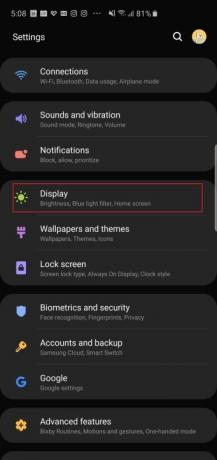

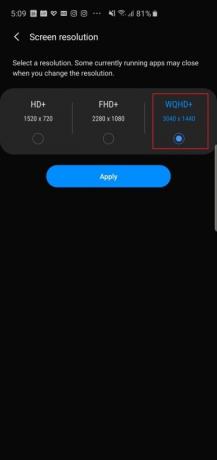
Samsung Galaxy S10 และ
- ไปที่ การตั้งค่า > จอแสดงผล > ความละเอียดหน้าจอ และแตะที่ตัวเลือก WQHD+
คุณจะเห็นตัวเลือก HD+ (1,520 x 720) หากคุณต้องการประหยัดแบตเตอรี่จริงๆ ไม่มีการตั้งค่านี้สำหรับ
ทำให้การจดจำใบหน้าปลอดภัยยิ่งขึ้นอีกเล็กน้อย
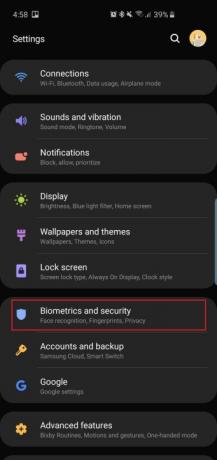


Galaxy S10 และ
ตามค่าเริ่มต้น Samsung จะเปิดใช้งาน การรับรู้เร็วขึ้น ดังนั้นเทคโนโลยีจึงตอบสนองอย่างรวดเร็ว แต่นี่เป็นผลเสียต่อความปลอดภัย เทคโนโลยีการจดจำใบหน้าสามารถถูกหลอกได้โดยใช้เพียงรูปถ่ายใบหน้าของคุณ ปิดการใช้งานนี้และการปลอมแปลงกล้องจะยากขึ้นเล็กน้อย แต่ก็ยังไม่ใกล้เคียงกับความปลอดภัยเท่ากับ Face ID ของ Apple
- มุ่งหน้าไป การตั้งค่า > ไบโอเมตริกซ์และความปลอดภัย > การจดจำใบหน้า (หากคุณตั้งค่าไว้แล้ว) และปิด การรับรู้เร็วขึ้น ตอนนี้เทคโนโลยีจะไม่ง่ายที่จะหลอกและจะใช้เวลานานกว่าสองสามมิลลิวินาที แต่จำไว้ว่ามันยังไม่ใช่ตัวเลือกไบโอเมตริกซ์ที่ปลอดภัยที่สุดในโทรศัพท์เหล่านี้
หากคุณต้องการข้ามไปที่หน้าจอหลักทันทีหลังจากที่กล้องจดจำใบหน้าของคุณแล้ว คุณสามารถสลับปิดได้ อยู่บนหน้าจอล็อค ในเมนูเดียวกันนี้
แสดง Always On Display เสมอ
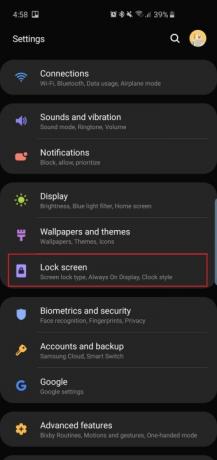
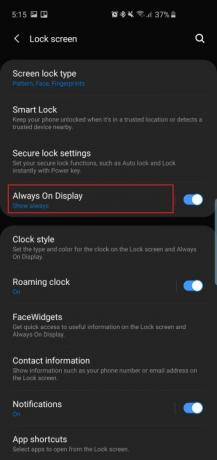
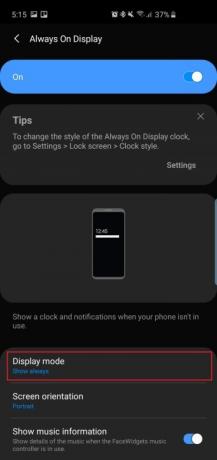
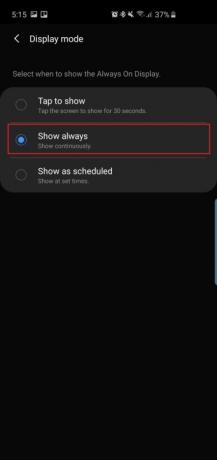
Always On Display จะมีประโยชน์อะไรหากไม่ได้เปิดตลอดเวลา ใช่ไหม? ตามค่าเริ่มต้น จอแสดงผลเปิดตลอดเวลาซึ่งแสดงเวลา วันที่ สถานะแบตเตอรี่ และการแจ้งเตือนเมื่อหน้าจอโทรศัพท์ของคุณปิดอยู่ จะไม่ถูกตั้งค่าให้เปิดตลอดเวลา ต่อไปนี้เป็นวิธีการเปลี่ยนแปลง
- ไปที่ การตั้งค่า > หน้าจอล็อค > เปิดจอแสดงผลตลอดเวลา และเลื่อนลงเพื่อค้นหาและแตะ โหมดการแสดงผล. แตะที่ แสดงอยู่เสมอ ให้เห็นมันอยู่เสมอ คุณสามารถเลือกได้ แตะเพื่อแสดงและหน้าจอ Always On Display จะปรากฏขึ้นเป็นเวลา 30 วินาที หรือคุณสามารถตั้งค่าเป็นก็ได้ แสดงตามกำหนดเวลา.
ในเมนูการตั้งค่านี้ คุณยังสามารถเปิดได้ แสดงข้อมูลเพลง เพื่อควบคุมการเล่นเพลงจาก Always On Display
กำจัดแถบนำทางแบบเดิมสำหรับท่าทางเต็มหน้าจอ

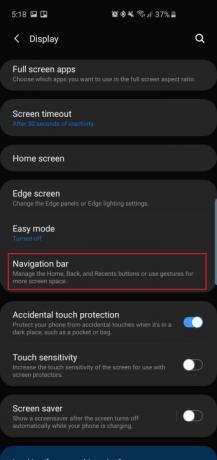
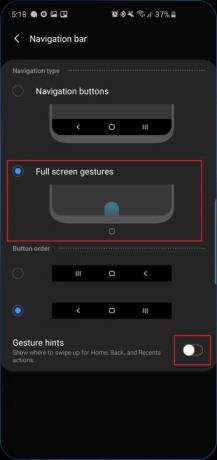
Samsung พยายามอย่างยิ่งยวดในการลดขอบหน้าจอ Dynamic AMOLED ที่สวยงามบนสมาร์ทโฟนทั้งสามเครื่องให้บางลง แล้วทำไมต้องทำลายมันด้วยแบบดั้งเดิม
- มุ่งหน้าไป การตั้งค่า > จอแสดงผล > แถบนำทาง และแตะบน ท่าทางแบบเต็มหน้าจอ. ตอนนี้คุณเพียงแค่ต้องปัดนิ้วของคุณขึ้นบนตำแหน่งที่ปุ่มนำทาง Android แบบเดิมเคยใช้เพื่อดำเนินการให้เสร็จสิ้น เช่น การปัดตรงกลางจะเป็นการแตะปุ่มโฮมซ้ำ
- สลับปิด คำแนะนำท่าทาง หากคุณต้องการรูปลักษณ์ที่สะอาดตายิ่งขึ้นเช่นกัน
ความชอบของเราคือทำตามรูปแบบปุ่มอื่นๆ ทั้งหมด
ปรับแต่งกิจวัตร Bixby


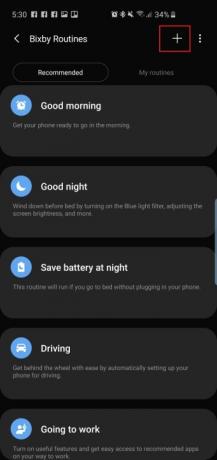
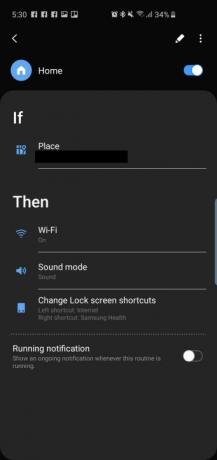
คุณสมบัติใหม่ในสมาร์ทโฟนทั้งสามรุ่นของ Samsung คือ บิกซ์บี กิจวัตรซึ่งไม่ได้เกี่ยวข้องอะไรมากนัก
- เข้าถึง Bixby Routines โดยไปที่ การตั้งค่า > คุณสมบัติขั้นสูง > กิจวัตร Bixby. มีกิจวัตรที่แนะนำจำนวนหนึ่งที่คุณสามารถเปิดและแก้ไขได้ หรือคุณสามารถแตะเครื่องหมาย "+" และสร้างกิจวัตรที่กำหนดเองได้
สลับปุ่มปรับระดับเสียงสำหรับสื่อ

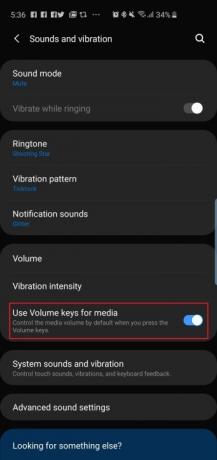
ต้องการใช้ปุ่มปรับระดับเสียงเพื่อควบคุมระดับเสียงของสื่อตามค่าเริ่มต้นหรือไม่ มีประโยชน์หากคุณต้องการปรับระดับเสียงอย่างรวดเร็วก่อนที่จะเล่นเพลงหรือวิดีโอบนโทรศัพท์ของคุณ แทนที่จะเปลี่ยนเฉพาะระดับเสียงหลังจากที่บางสิ่งเริ่มเล่นแล้ว
- ไปที่ การตั้งค่า > เสียงและการสั่น และเปิดสวิตช์ ใช้ปุ่มปรับระดับเสียงสำหรับสื่อ.
- คุณยังสามารถเปิดใช้งานได้โดยแตะที่ปุ่มปรับระดับเสียง และปัดลงบนการตั้งค่าระดับเสียงที่ปรากฏขึ้น
กำหนดเวลาตัวกรองแสงสีฟ้าและโหมดกลางคืน

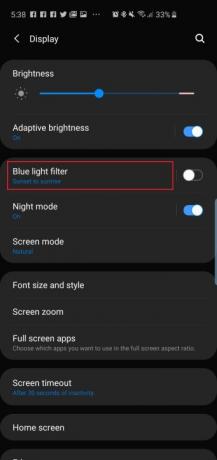
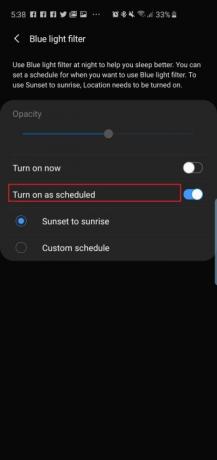
หน้าจอ Dynamic AMOLED บนโทรศัพท์รุ่นใหม่ช่วยลดการปล่อยแสงสีฟ้าได้ถึง 42 เปอร์เซ็นต์ ซึ่งมีประโยชน์อย่างแท้จริง เนื่องจากแสงสีฟ้าที่มากเกินไปในตอนกลางคืนอาจส่งผลต่อการนอนหลับ ซึ่งอาจส่งผลต่อการนอนหลับได้ ผลเสียต่อสุขภาพ. แต่ถ้าคุณยังต้องการใช้ตัวกรองแสงสีฟ้าบนโทรศัพท์ คุณสามารถตั้งเวลาให้เปิดโดยอัตโนมัติในเวลาที่กำหนดหรือตั้งแต่พระอาทิตย์ตกถึงพระอาทิตย์ขึ้นก็ได้ ซอฟต์แวร์ One UI ใหม่ของ Samsung ยังมีโหมดกลางคืนที่คุณสามารถใช้เพื่อธีมที่มืดกว่าได้ทั่วทั้งระบบปฏิบัติการ ซึ่งจะช่วยเมื่อคุณใช้โทรศัพท์ในเวลากลางคืนในที่มืด
- หากต้องการกำหนดเวลาตัวกรองแสงสีฟ้า ให้ไปที่ การตั้งค่า > จอแสดงผล > ตัวกรองแสงสีฟ้า และแตะบน พระอาทิตย์ตกถึงพระอาทิตย์ขึ้น.
- หากต้องการเปิดใช้งานธีมที่เข้มขึ้นทั่วทั้งอินเทอร์เฟซผู้ใช้ ให้ไปที่ การตั้งค่า > จอแสดงผล > โหมดกลางคืน และแตะบน เปิดเครื่องเลย หากคุณต้องการให้อินเทอร์เฟซสีขาวกลับมาในช่วงกลางวัน คุณสามารถแตะได้ เปิดตามกำหนดเวลา และตั้งค่าโหมดกลางคืนให้เริ่มทำงานตั้งแต่พระอาทิตย์ตกจนถึงพระอาทิตย์ขึ้น
เปิดใช้งานการเข้าพักอัจฉริยะ


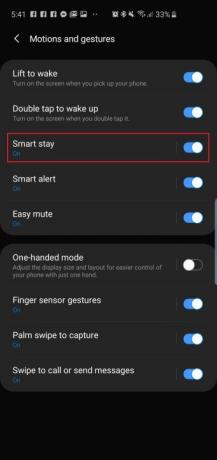
Smart Stay เป็นคุณสมบัติที่มีอยู่ในโทรศัพท์ของ Samsung มาระยะหนึ่งแล้ว โดยพื้นฐานแล้ว ตราบใดที่ดวงตาของคุณจับจ้องไปที่หน้าจอ จอแสดงผลจะไม่หมดเวลาและปิดลง
- เปิด Smart Stay โดยมุ่งหน้าไปที่ การตั้งค่า > คุณสมบัติขั้นสูง > การเคลื่อนไหวและท่าทาง และเปิดสวิตช์ ทำตัวฉลาด ๆ.
มีคุณสมบัติเรียบร้อยอื่นๆ หลายประการในเมนูนี้หรือแม้กระทั่งใน คุณสมบัติขั้นสูง, ที่คุณอาจต้องการลองดู — เช่น ยกให้ตื่น และ แตะสองครั้งเพื่อปลุก — แต่สิ่งเหล่านี้ควรเปิดไว้ตามค่าเริ่มต้น
นี่คือตัวเลือกของเราสำหรับการตั้งค่าหลักที่คุณต้องการเปลี่ยนทันทีที่คุณตั้งค่า Galaxy S10 ใหม่
คำแนะนำของบรรณาธิการ
- โทรศัพท์ Android รุ่นล่าสุดของ Asus อาจเป็นภัยคุกคามใหญ่ต่อ Galaxy S23 Ultra
- เจ้าของ Galaxy S23 ต้องคอยติดตามการอัปเดตนี้
- Samsung อาจเพิ่งฆ่า Galaxy S10
- Samsung Galaxy S23 มีที่ชาร์จมาให้ด้วยหรือเปล่า? รู้เรื่องนี้ก่อนตัดสินใจซื้อ
- Samsung นำซอฟต์แวร์ใหม่ของ Galaxy S23 มาสู่โทรศัพท์รุ่นเก่า




